Cara Melihat Password Wifi yang Sudah Tersambung di HP dan Laptop
Penulis Bima P | Ditayangkan 28 Dec 2019
cara melihat password wifi - Image from thesignmaker.co.nz
Cara Melihat Password Wifi yang Sudah Tersambung di HP dan Laptop Sudah menjadi hal yang wajar atau normal kita sebagai manusia menjadi tempatnya lupa dan salah. Ini terbukti dari kita sering melupakan hal-hal seperti password akun media sosial kita, password laptop atau hp, dan juga password wifi yang ironisnya kita sendiri yang membuat password tersebut.
Disini kami akan memberikan cara melihat password wifi yang sudah tersambung untuk anda yang lupa dengan password wifi anda sendiri.
Di artikel ini kami akan menyediakan cara melihat password wifi di hp dan cara melihat password wifi di laptop, cara melihat password wifi yang sudah connect di android, cara melihat password wifi tanpa aplikasi, dan cara melihat password wifi tetangga.
Cara Melihat Password Wifi di HP
Untuk cara melihat password wifi yang pertama adalah melihat password wifi di hp anda yang sudah tersambung. Memang kami akui melihat password wifi di hp lebih sulit ketimbang melihat password wifi di pc. Kebanyakan cara melihat password wifi di hp harus dalam mode root. Namun disini kami akan memberikan cara melihat password wifi di hp tanpa root.
Baca Juga:
- 7 Cara Menyambungkan Wifi ke Laptop yang Tidak Bisa
- 4 Cara Ganti Tema Whatsapp Tanpa Aplikasi Disegala Smartphone
Cara Melihat Password Wifi di HP tanpa Root
1. Cara melihat password wifi di HP dengan aplikasi WIFI Router Settings
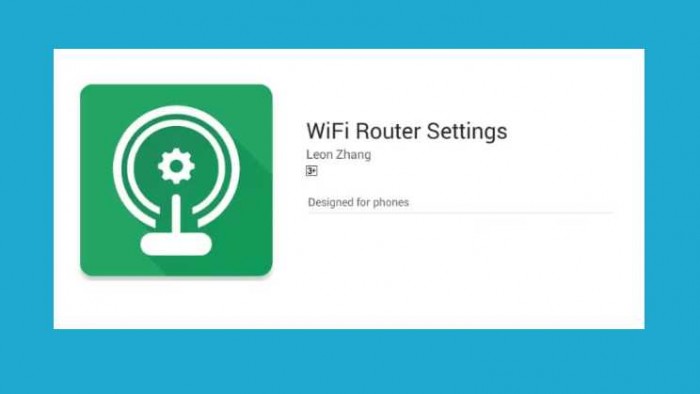
wifi router settings - Image from www.wajibbaca.com
Aplikasi ini memungkinkan penggunanya untuk melihat Password sampai mengatur settingan pada router WIFI. Dengan aplikasi ini, anda bisa lebih praktis untuk membuka setting pada Router WIFI.
Berikut cara penggunaannya:
- Pertama Install terlebih dahulu Aplikasi WIFI Router Settings
- Selanjutnya buka aplikasi yang sudah anda instal
- Sambungkan WIFI ke router
- Buka menu Router Settings
- Lalu cek Passwordnya disana
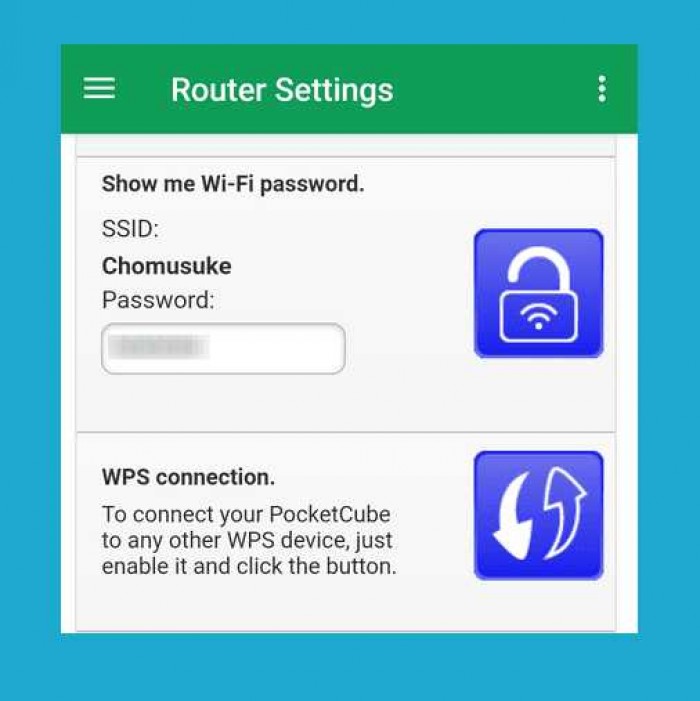
wifi router settings 2 - Image from www.wajibbaca.com
Aplikasi ini mendukung banyak router, misalnya modem ZTE yang biasa dipakai provider internet Indihome.
2. Cara melihat password wifi di hp dengan aplikasi ES File Explorer
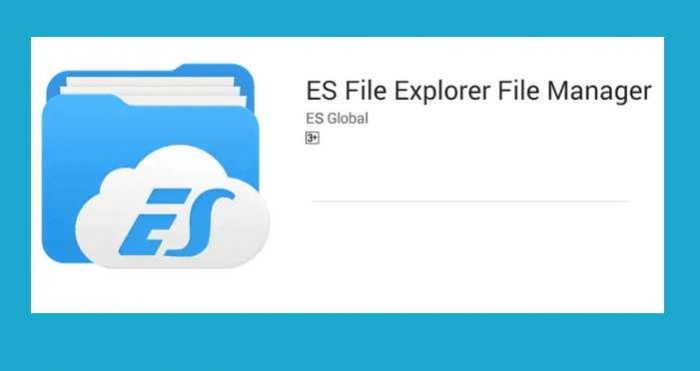
es wifi 1 - Image from www.wajibbaca.com
Berikut adalah prosedur bagaimana password wifi tersimpan di hp anda :
- Anda memasukkan Password WIFI
- Kemudian anda menyambungkan WIFInya
- Setelah tersambung, maka Password tersebut akan tersimpan di direktori Android
Disini mudah sekali caranya. Jika ingin melihat Password WIFI, anda tinggal coba saja buka direktori Android tadi. Disana Password WIFI yang tersimpan dapat dilihat.
Dengan metode ini anda bisa melihat Password WIFI yang sudah connect di Android anda(Seluruhnya). Entah itu WIFI dari luar, teman atau yang lainnya.
1. Jika anda telah menginstall ES File Explorer → Langsung saja buka.
2. Kemudian pergi ke kategori Sistem → Lalu cari Folder: Data/Misc/WIFI → Dan cari file WPA_Supplicant.conf (Atau search saja WPA_Supplicant.Conf)

es wifi 2 - Image from www.wajibbaca.com
3. Buka File yang sudah anda temukan tadi dengan mode Text Viewer atau HTML Viewer (Sudah tersedia pada ES File Explorer) untuk melihat jaringan SSID juga Passwordnya.
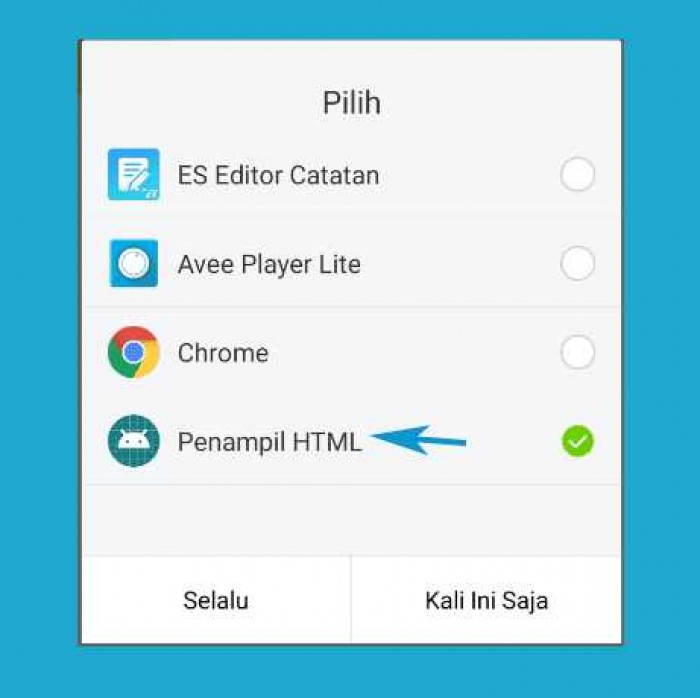
es wifi 3 - Image from www.wajibbaca.com
4. Disinilah akan terlihat seluruh Password WIFI yang pernah tersambung di
HP Android anda. Anda dapat menyimpannya dengan cara Screenshots jika
tidak mau repot membuka Filenya lagi.
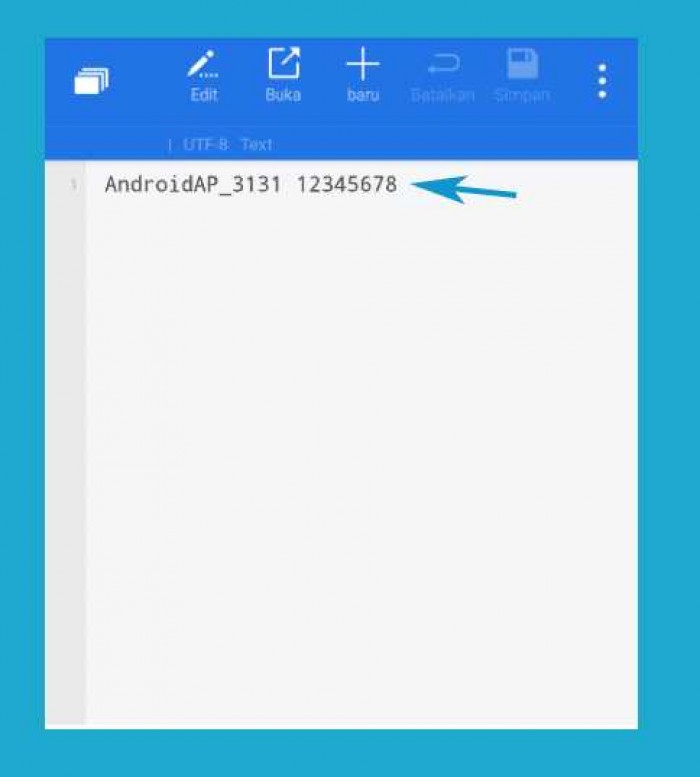
es wifi 4 - Image from www.wajibbaca.com
3. Cara melihat password wifi di hp dengan QR Code
Berikut ini cara melihat password WiFi yang sudah terhubung di Android dengan QR Code Scanner:
- Download QR Code Scanner[DISINI].
- Aplikasi ini tidak perlu root sama sekali. Jadi setelah anda download dan instal aplikasi QR Code Scanner, anda tinggal pilih menu Scan & Save
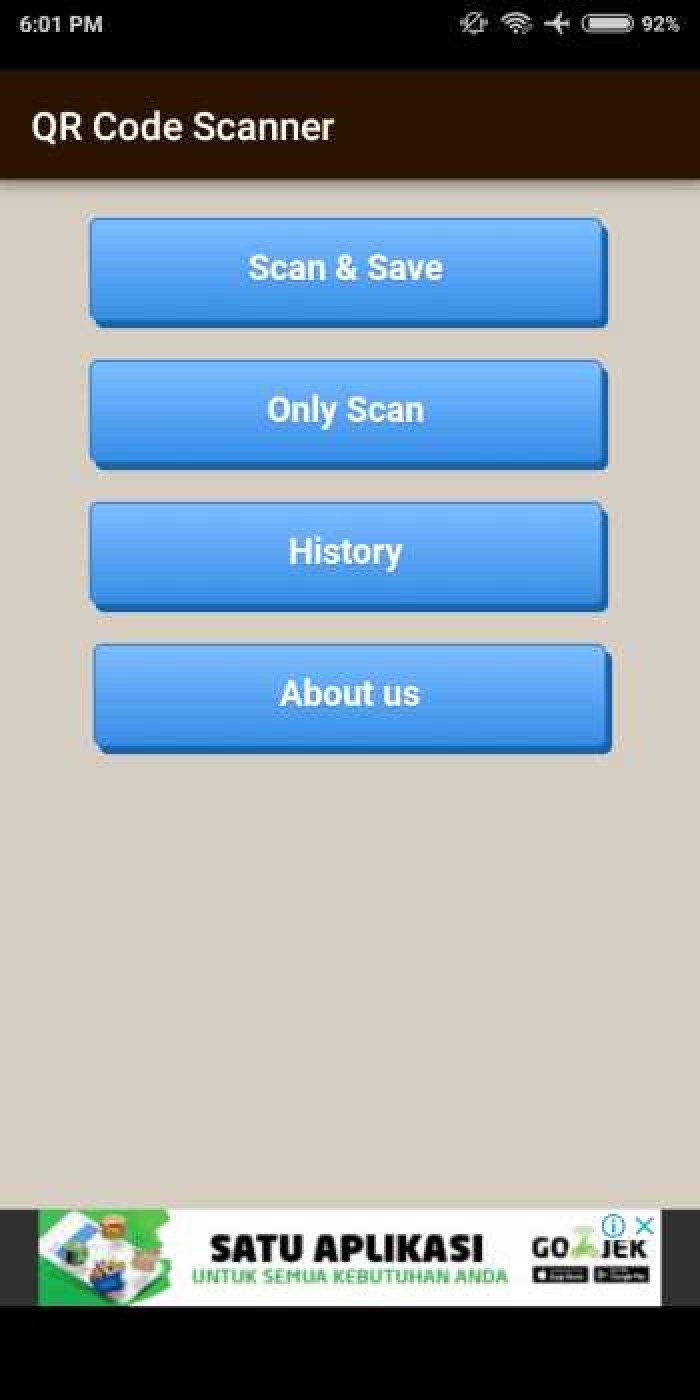
wifi dengan qr 1 - Image from www.wajibbaca.com
- Langkah berikutnya anda hanya perlu pinjam handphone teman anda dan pilih Wi-Fi yang sedang terhubung pilih 'ketuk untuk berbagi'.
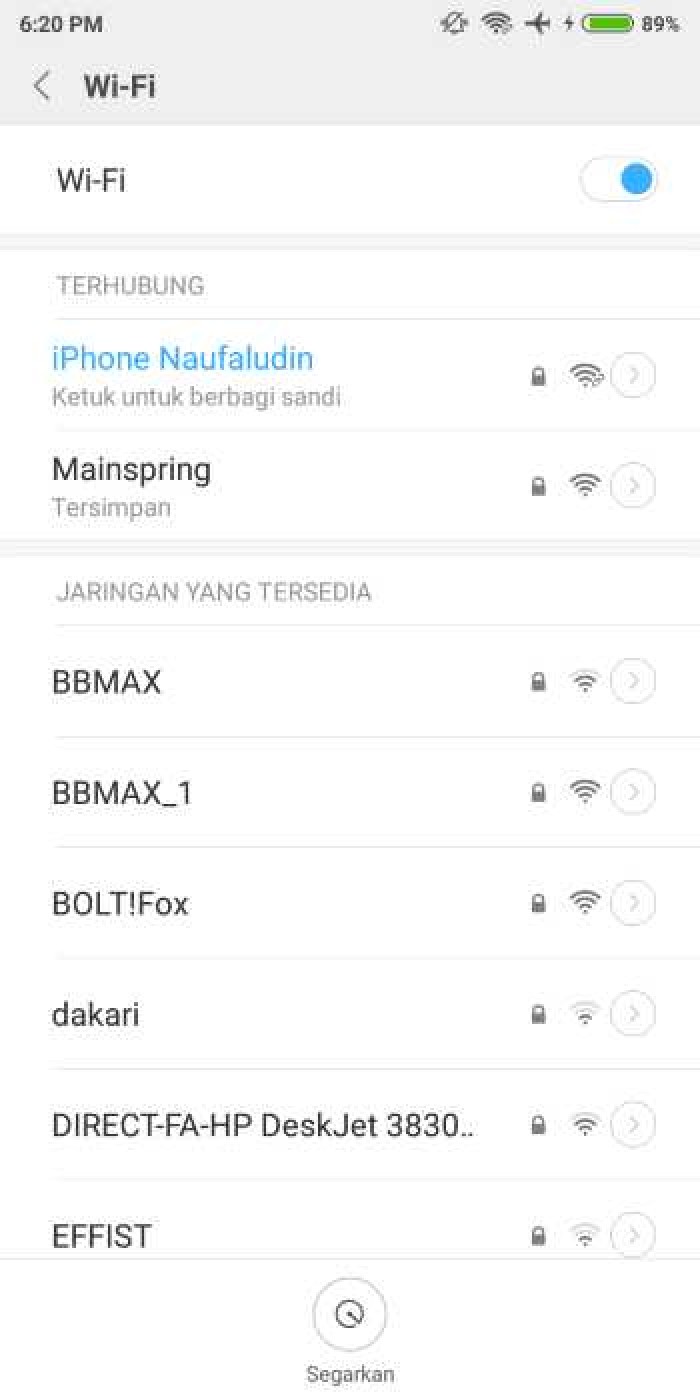
wifi dengan qr 2 - Image from www.wajibbaca.com
- Terakhir anda tinggal scan barcode yang muncul dari handphone temen anda.
- Setelah terfoto barcode yang sudah di scan, pilih 'Done'.

wifi dengan qr 3 - Image from www.wajibbaca.com
- Password wifi akan muncul dan anda tinggal memasukkan password tersebut untuk menghubungkan Wi-Fi yang sama-sama terkoneksi dengan teman anda.
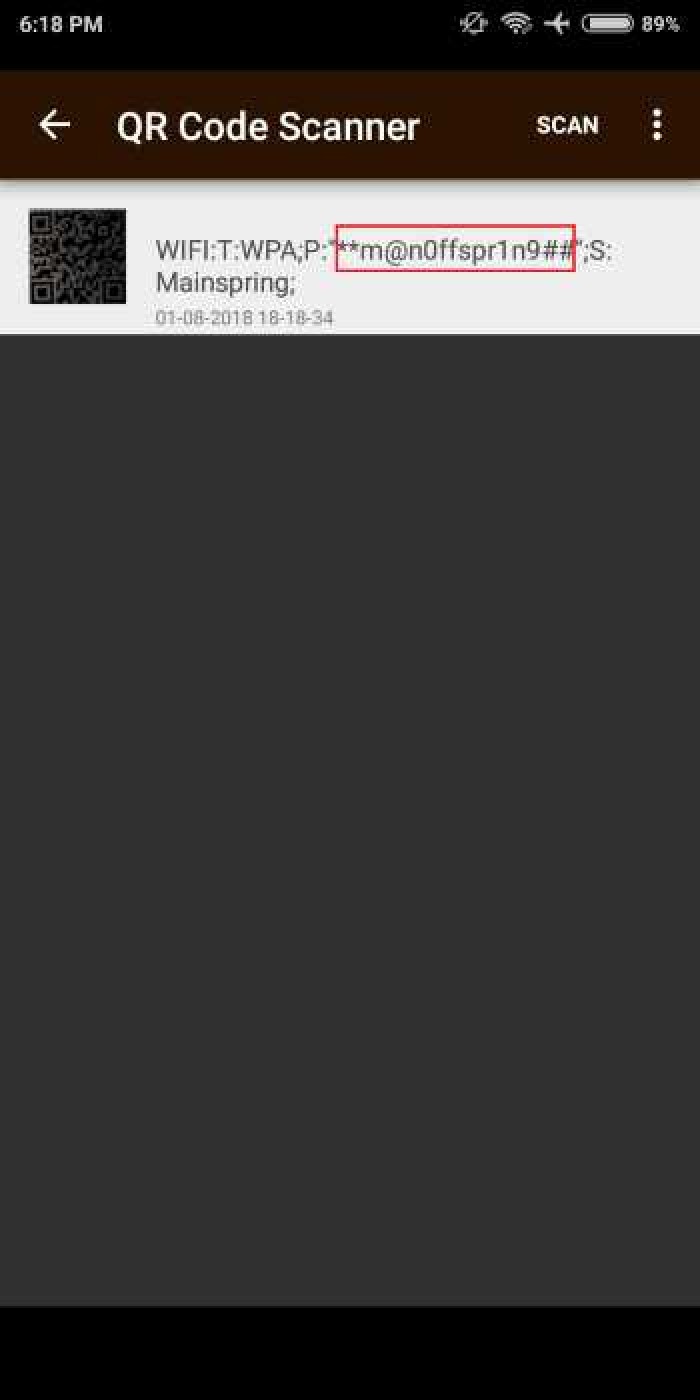
wifi dengan qr 4 - Image from www.wajibbaca.com
Cara Melihat Password Wifi di Laptop
1. Cara Melihat Password Wifi di Windows 10
- Cari ikon wifi di laptop anda (posisi default di pojok kanan bawah)
- Kemudian anda klik ikon tersebut dan pilih Network & Internet Settings seperti pada gambar dibawah
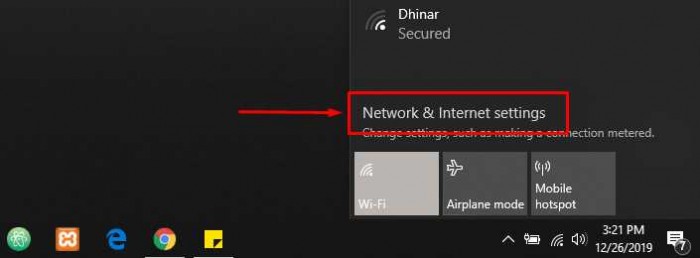
lihat wifi windows 10 1 - Image from www.wajibbaca.com
- Langkah selanjutnya anda pilih pada menu Change Adapter Options
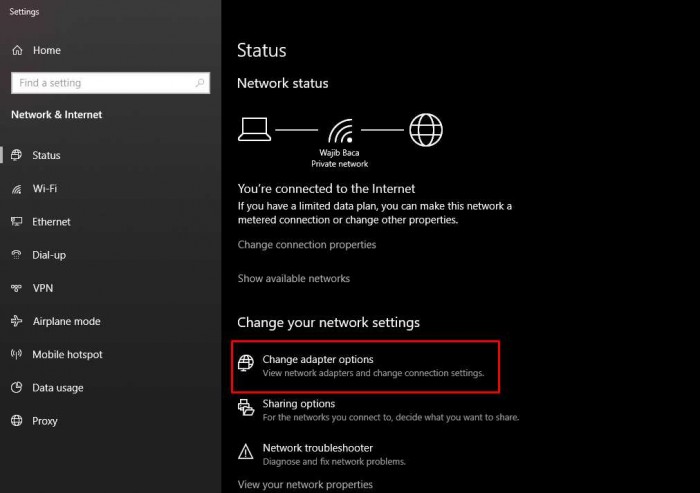
lihat wifi windows 10 2 - Image from www.wajibbaca.com
- Kemudian klik kanan pada jaringan wifi yang ingin anda lihat passwordnya.
- Lalu klik pada status seperti pada gambar dibawah.
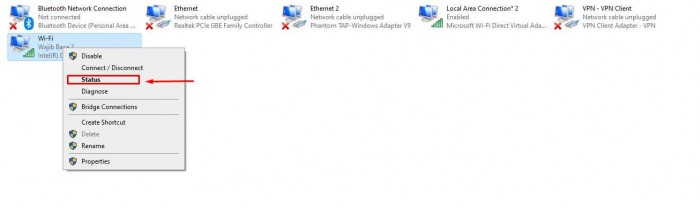
lihat wifi windows 10 3 - Image from www.wajibbaca.com
- Akan muncul jendela pop up status jaringan wifi
- Pilih pada Wireless Properties
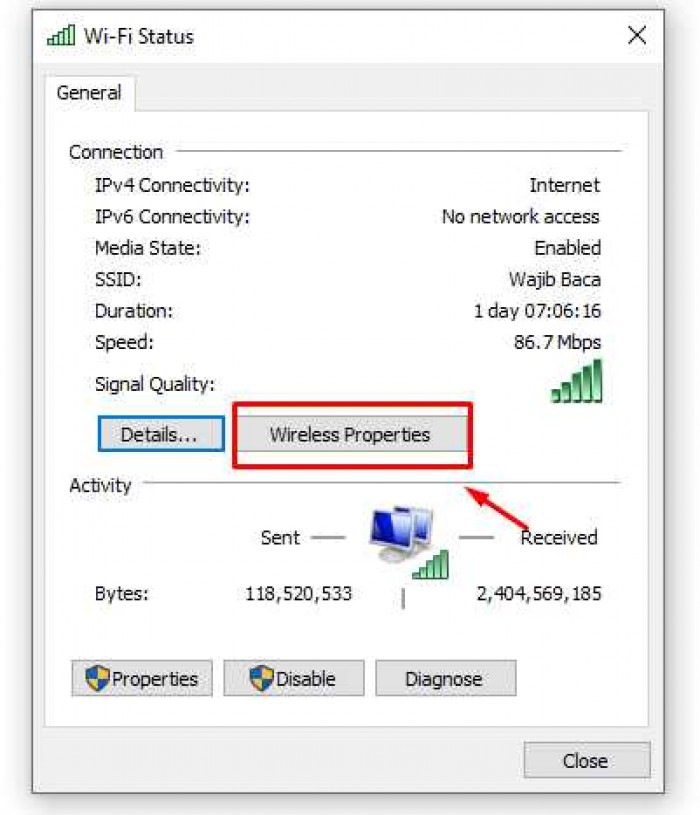
lihat wifi windows 10 4 - Image from www.wajibbaca.com
- Kemudian pilih pada tab security
- Disana akan ada kolom password wifi dengan nama Network Security Key.
- Centang pada show Characters
- Password wifi dapat anda lihat di kotak berwarna hijau.
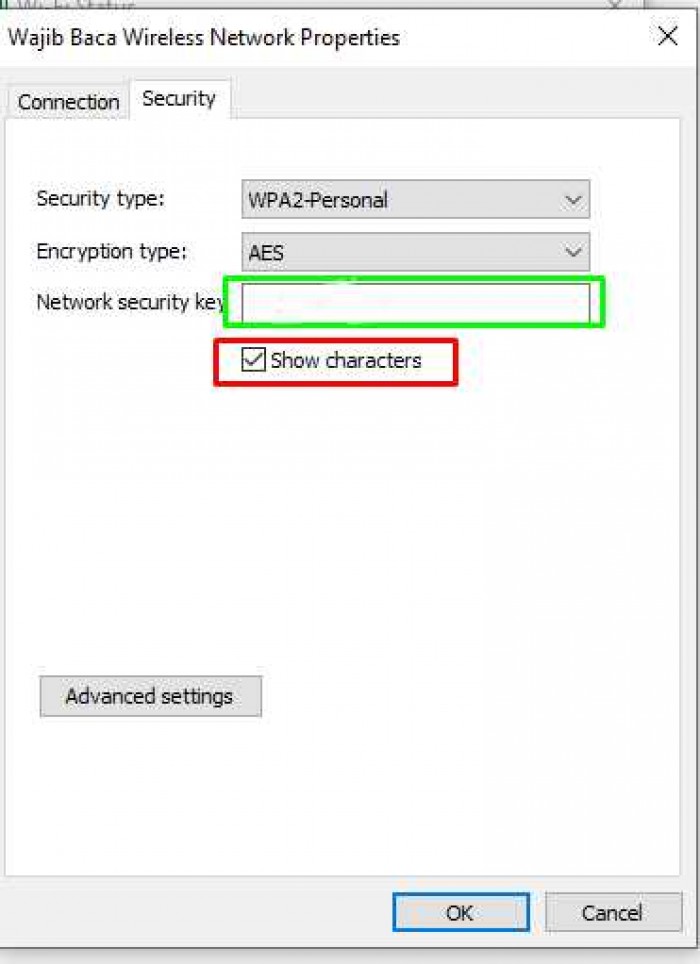
lihat wifi windows 10 5 - Image from www.wajibbaca.com
2. Cara Melihat Password Wifi di PC dengan CMD
- Buka cmd dengan klik pada pencarian windows anda.
- Klik kanan pada CMD dan pilih Run as Administrator
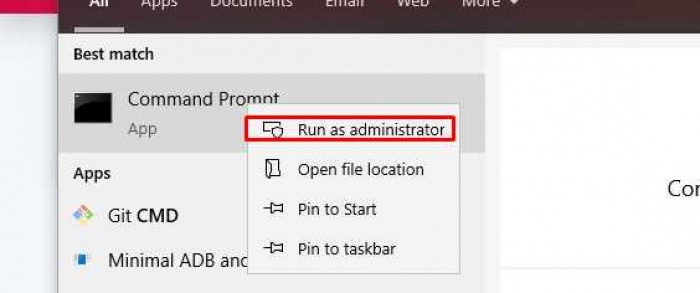
lihat wifi cmd 1 - Image from www.wajibbaca.com
- Kemudian masukkan command prompt berikut
netsh wlan show profiles
- Command prompt di atas berguna untuk menunjukkan daftar jaringan wifi yang pernah terhubung di laptop anda.
- Sebagai contoh kami disini akan melihat jaringan dengan nama Wajib Baca.
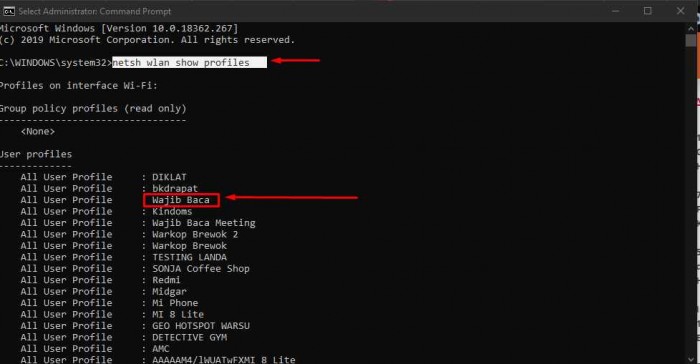
lihat wifi cmd 2 - Image from www.wajibbaca.com
- Langkah selanjutnya untuk dapat melihat password dari jaringan yang telah kami pilih yaitu Wajib Baca, masukkan command prompt berikut :
netsh wlan show profile name="nama SSID" key=clear
- Terakhir password wifi yang anda cari ada di menu Security Settings dan opsi Key Content.
Itulah cara mengetahui password wifi yang sudah tersambung di hp maupun laptop. Semoga dengan cara ini anda dapat terbantu untuk mengingat password wifi yang anda lupa.
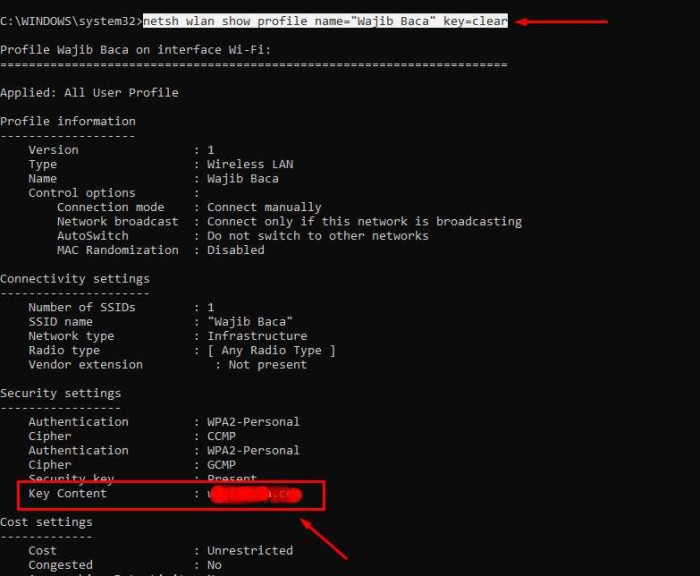
lihat wifi cmd 3 - Image from www.wajibbaca.com